
Sisällysluettelo:
- Vaihe 1: Linkit
- Vaihe 2: Johdotus
- Vaihe 3: Asenna solmu Mcu ja Tasker
- Vaihe 4: Oikea lauta
- Vaihe 5: Asenna Esp One
- Vaihe 6: Valitse tämä Libary ja lisää tämä koodi
- Vaihe 7: Tee Http -viesti Taskerissa
- Vaihe 8: Valmis
- Vaihe 9: Lopullinen: Voit aina valmistaa minun tekemäni kotelon laserleikkurilla ja yksinkertaisella lukituksella
- Kirjoittaja John Day [email protected].
- Public 2024-01-30 09:03.
- Viimeksi muokattu 2025-01-23 14:44.

lataa tasker.
Vaihe 1: Linkit
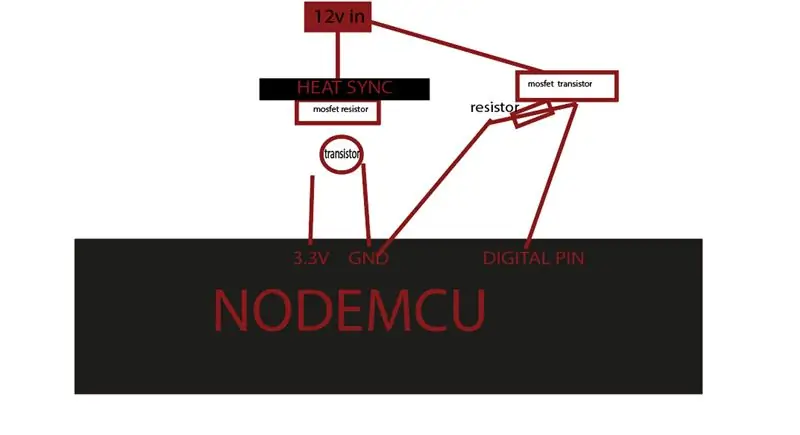

play.google.com/store/apps/details?id=net…. -> tasker
thinger.io/ -> thinger api
www.amazon.de/Eleduino-Version-NodeMCU-Int…-> nodemcu-moduuli
voit käyttää mitä tahansa haluamaasi tuotosta esimerkissäni käytin rgb led -nauhaa
Vaihe 2: Johdotus
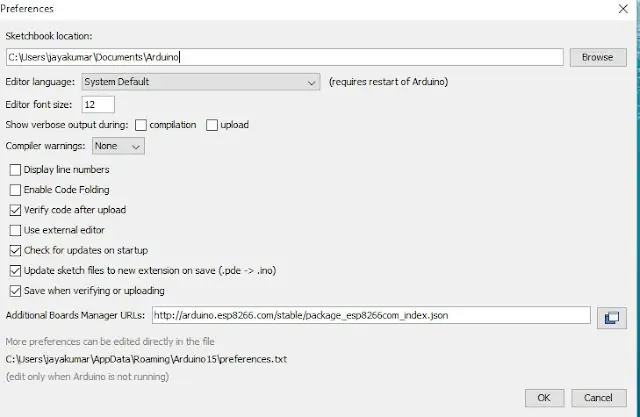
tee tämä leipälaudalla ennen juottamista
Vaihe 3: Asenna solmu Mcu ja Tasker
Avaa ensin Arduino IDEGo tiedostoille ja napsauta Arduino IDE: n asetusta
kopioi alla oleva koodi Lisälaudat -hallintaohjelmaanhttps://arduino.esp8266.com/stable/package_esp8266com_index.js napsauta OK sulkeaksesi asetusvälilehden.
Vaihe 4: Oikea lauta
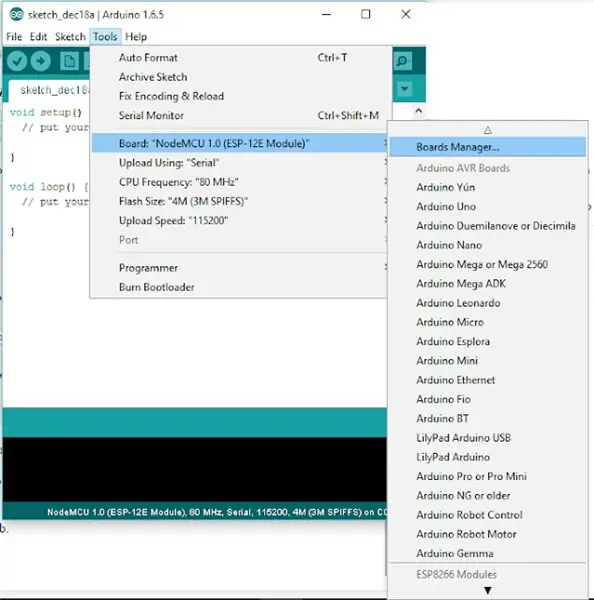
Kun olet suorittanut yllä olevat vaiheet, siirry kohtaan Työkalut ja taulu ja valitse sitten Hallinta
Siirry esp8266 by esp8266 -yhteisöön ja asenna Arduino -ohjelmisto.
Vaihe 5: Asenna Esp One
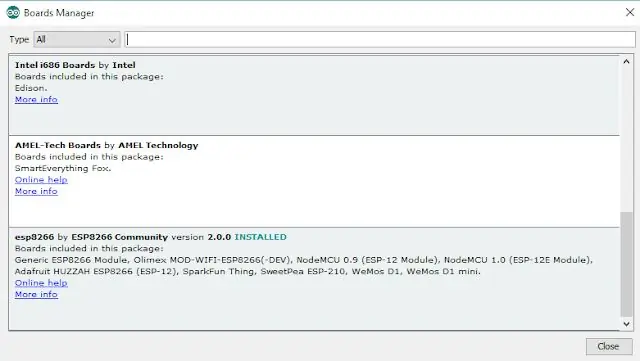
Vaihe 6: Valitse tämä Libary ja lisää tämä koodi
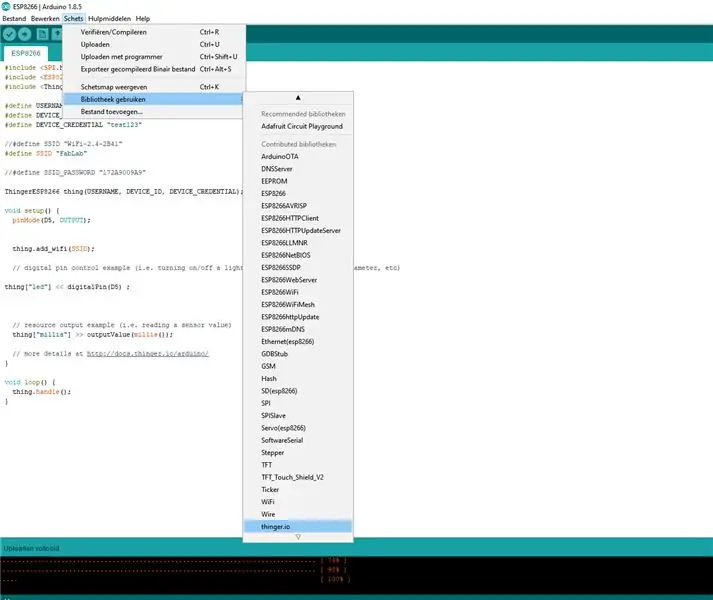
#Sisällytä #Sisällytä
#sisältää
#define USERNAME "yourusernamen" #define DEVICE_ID "your device" #define DEVICE_CREDENTIAL "rikolliset"
#define SSID "sinun"
#define SSID_PASSWORD "wifipass"
ThingerESP8266 -asia (USERNAME, DEVICE_ID, DEVICE_CREDENTIAL);
void setup () {pinMode (D5, OUTPUT);
thing.add_wifi (SSID);
// esimerkki digitaalisen nastan ohjauksesta (esim. valon, releen kytkeminen päälle/pois päältä, parametrin määrittäminen jne.) asia ["led"] << digitalPin (D5);
// resurssilähdön esimerkki (eli anturin arvon lukeminen) asia ["millis"] >> outputValue (millis ());
// lisätietoja osoitteessa
void loop () {thing.handle (); }
Vaihe 7: Tee Http -viesti Taskerissa
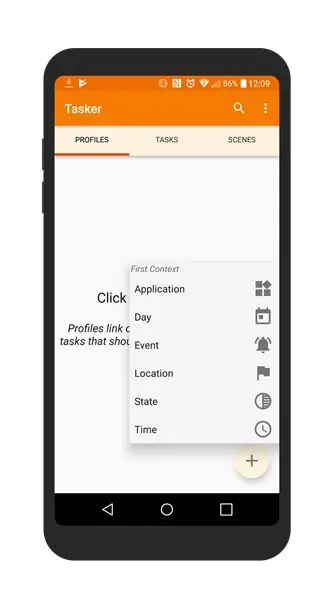
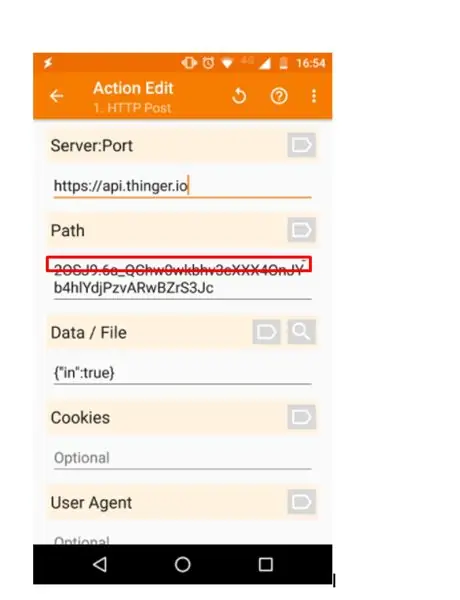
tasker käyttää if ja sitten lausuntoja tai toimintareaktiota
esimerkiksi jos aika = 23:00, tee http -viesti
Käytin laajennusta nimeltä autovoice
HUOMAUTUS: tämä laajennus on maksettu.
(se on halpa)
Vaihe 8: Valmis

Vaihe 9: Lopullinen: Voit aina valmistaa minun tekemäni kotelon laserleikkurilla ja yksinkertaisella lukituksella



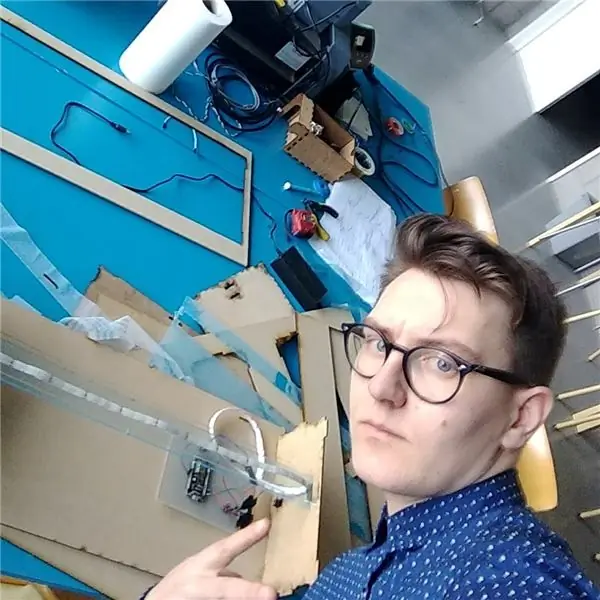
Jos et voi tehdä sitä itse, käytä tätä linkkiä:
Suositeltava:
Plug & Play CO2 -anturin näyttö solmulla MCU/ESP8266 kouluille, lastentarhoille tai kotiisi: 7 vaihetta

Plug & Play -CO2 -anturinäyttö NodeMCU/ESP8266 -kouluilla, kouluille, lastentarhoille tai kotiisi: Näytän sinulle, kuinka nopeasti rakentaa pistoke ja amp; toista CO2 -anturi, jossa kaikki projektin elementit liitetään DuPont -johtoihin. On vain 5 pistettä, jotka on juotettava, koska en juottanut ennen tätä projektia ollenkaan
Eleohjattu yleiskaukosäädin solmulla MCU: 12 vaihetta

Eleohjattu yleiskaukosäädin solmulla MCU: Hei kaikille ja tervetuloa tähän projektiin! Olen melko laiska ihminen ja laiska painajainen on katsoa televisiota, kun huomaat, että kaukosäädin on liian kaukana! Tajusin, että kaukosäädin ei ole koskaan liian kaukana, jos minulla on se käsillä
Kauko -ohjattu ajastin solmulla MCU: 14 vaihetta

Kaukosäädetty ajastin NodeMCU: lla: Tässä aiomme luoda ajastimen käyttämällä NodeMCU: ta ja Adafruitia. Aiomme näyttää ajastimemme LED -nauhalla ja voimme hallita sitä puhelimella tai tietokoneella! Tavoitteemme: Luo ajastin käyttämällä LED -nauhaa, jonka voimme: käynnistää, pau
Liitäntä servomoottoriin solmulla MCU: 6 vaihetta (kuvilla)

Liitäntä servomoottoriin NodeMCU: n kanssa: Hei kaikki, tämä on ensimmäinen Instructable -projektini, joten haluatko aloittaa NodeMCU: n käytön? Tänään haluan kertoa teille, miten pääset alkuun NodeMCU: n kanssa. Mennään! NodeMCU: n ESP8266-12E-aluksella on b
TCA9548A I2C -multiplekserimoduuli - Arduinolla ja solmulla MCU: 11 vaihetta

TCA9548A I2C -multiplekserimoduuli - Arduinon ja NodeMCU: n kanssa: Oletko koskaan joutunut tilanteeseen, jossa jouduit kytkemään kaksi, kolme tai useampia I2C -antureita Arduinoosi vain ymmärtääksesi, että antureilla on kiinteä tai sama I2C -osoite. Lisäksi sinulla ei voi olla kahta laitetta, joilla on sama osoite samassa SDA
